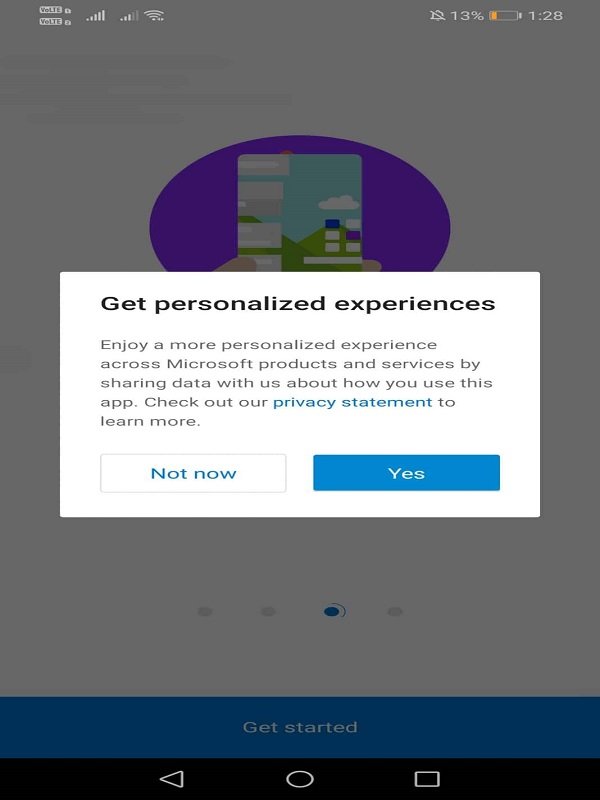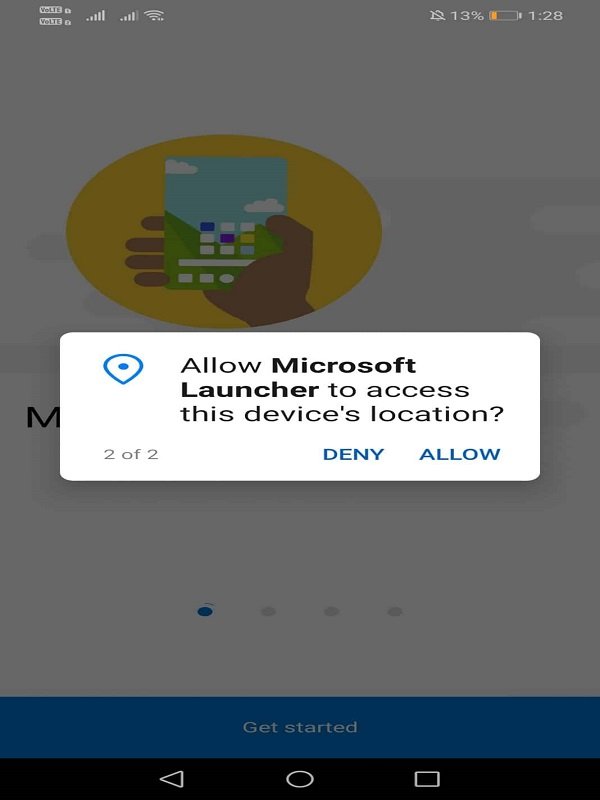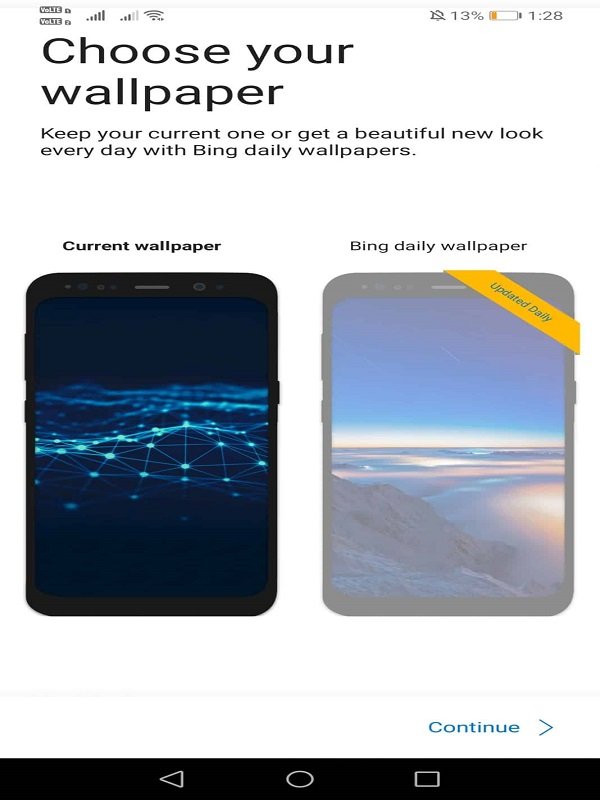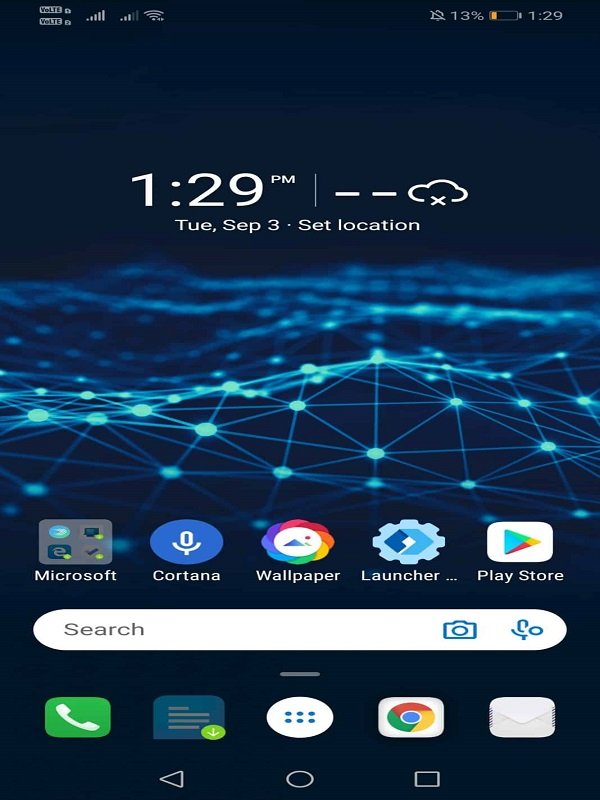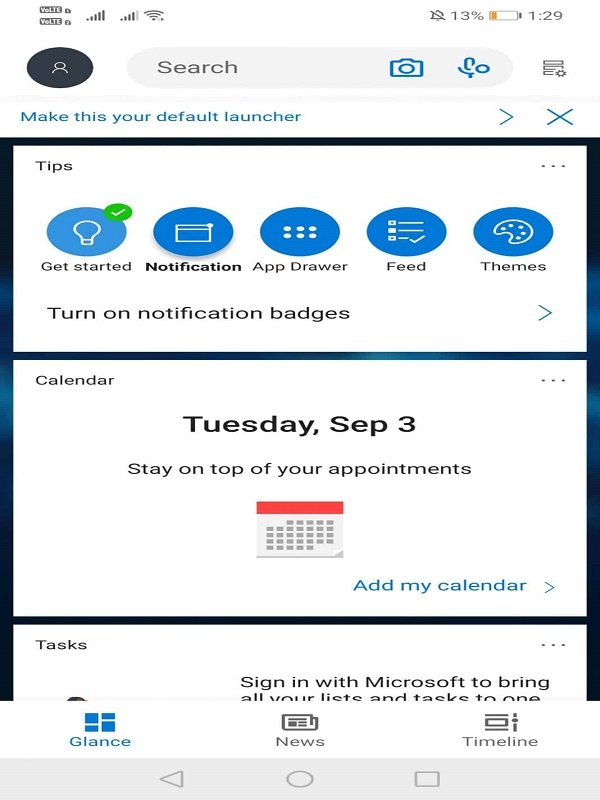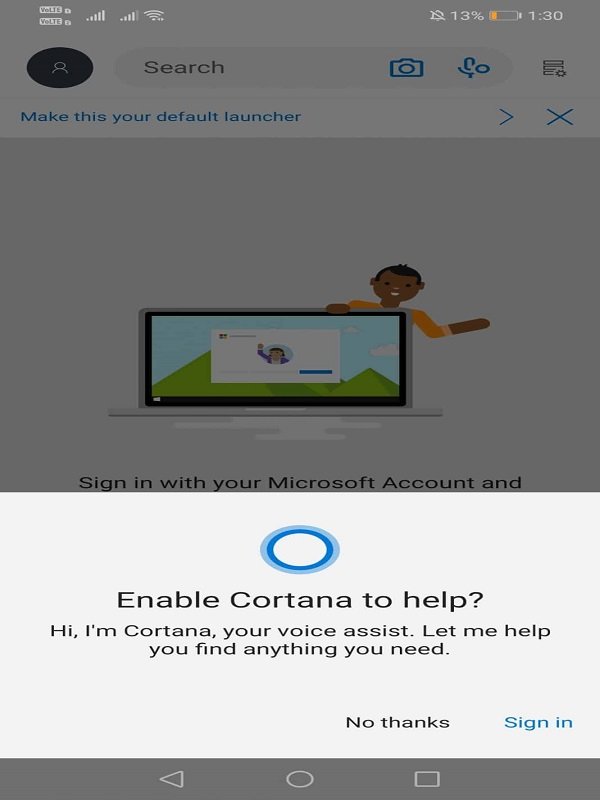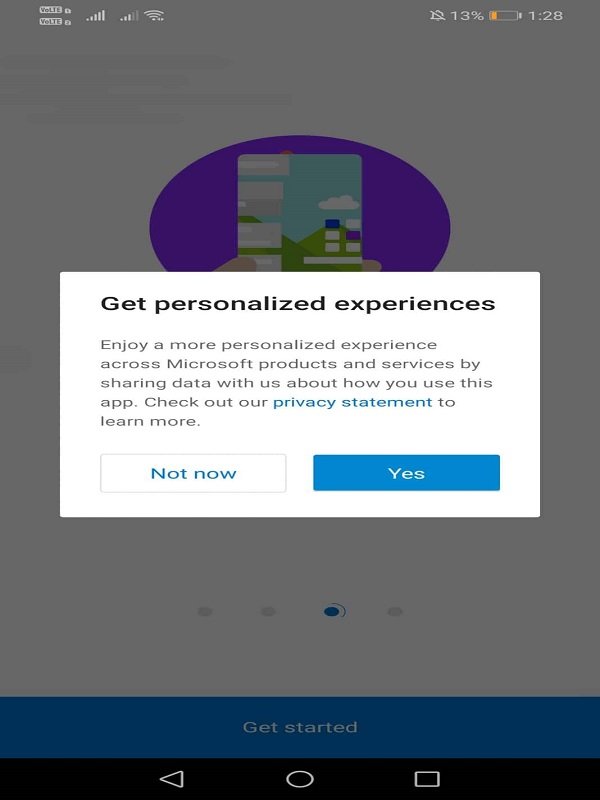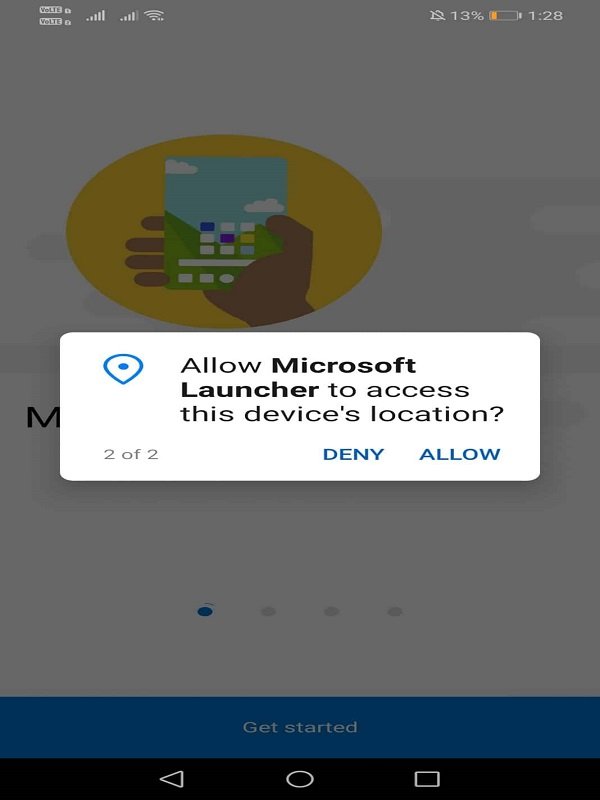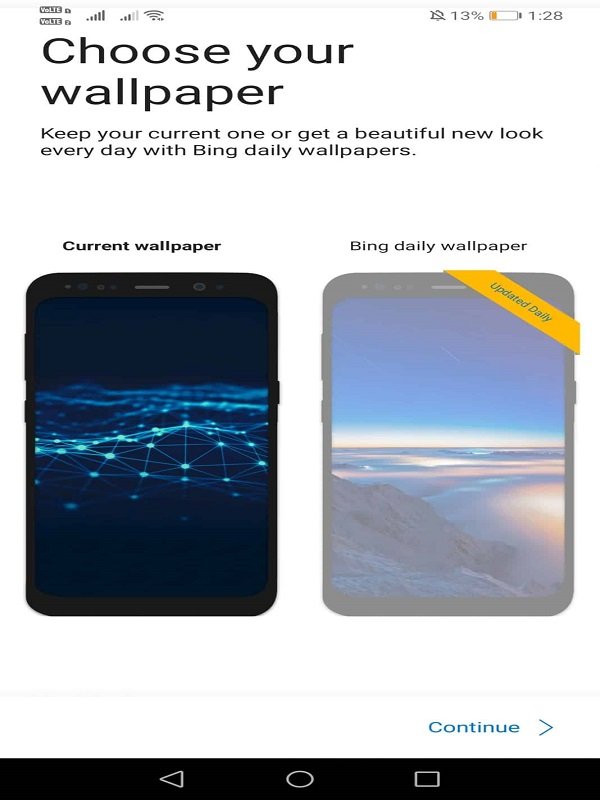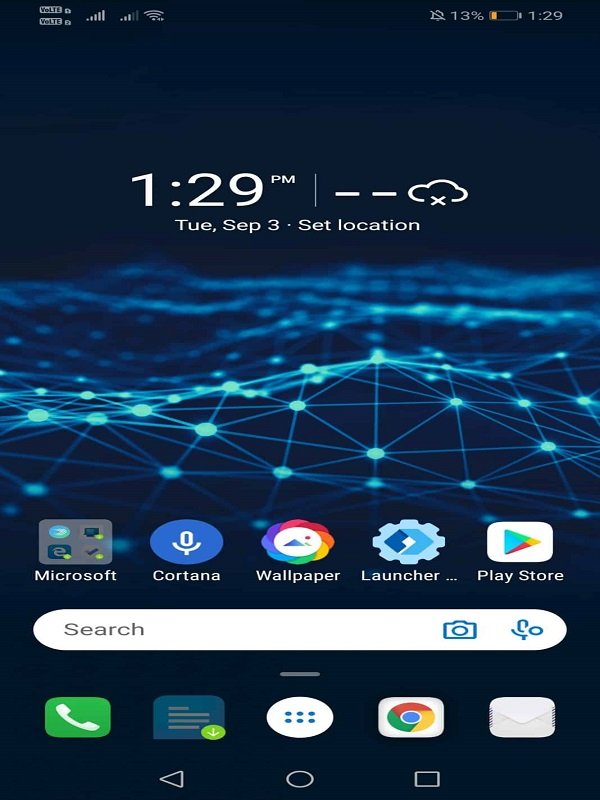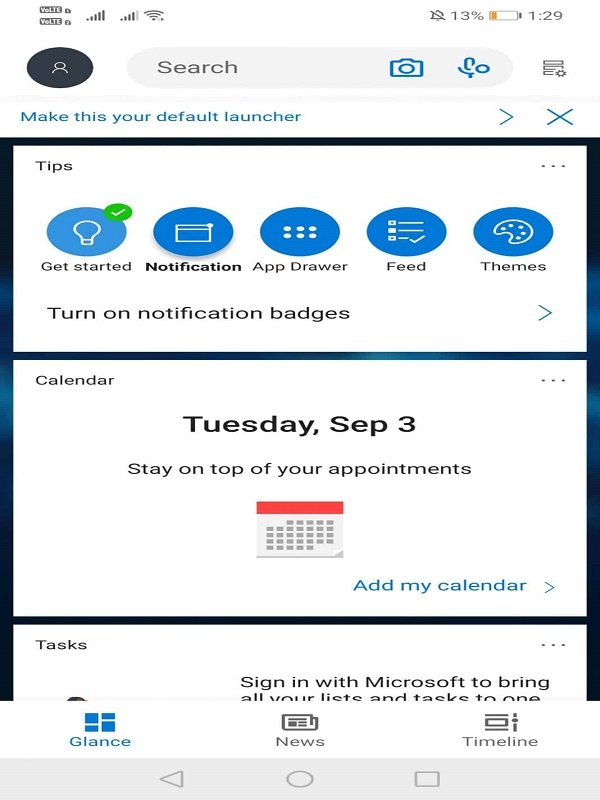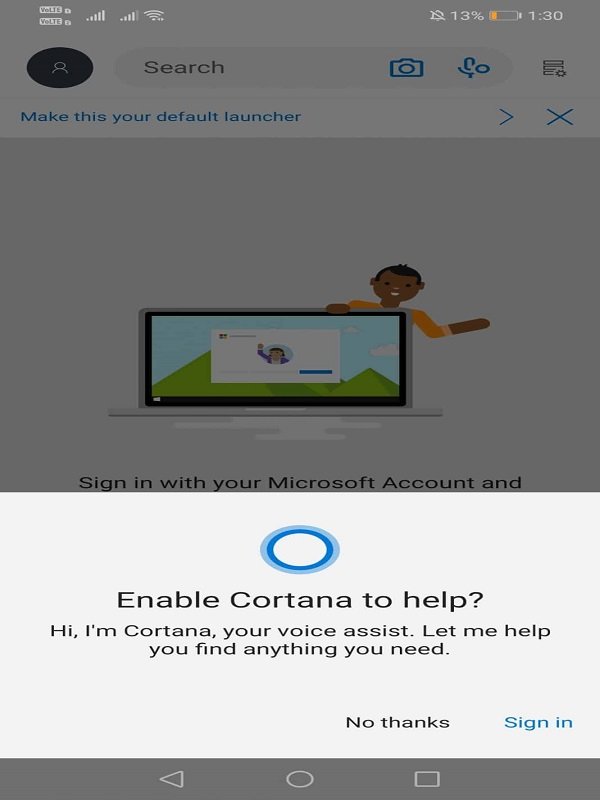چگونه اندروید را به ویندوز تبدیل کنیم؟
وقتی از سیستم عامل موبایل صحبت میشود، به احتمال زیاد ذهن شما به سمت اندروید و آی او اس میرود. چند سال پیش هم سیستم عامل ویندوز فون بسیار متداول بود، اما در این لحظه عملاً اثری از آن نیست. از آنجایی که پلتفرم ویندوز فون مایکروسافت در حال حاضر منسوخ شده، مایکروسافت در تلاش است تا اپهای بیشتر و بیشتری را برای اکوسیستم اندروید گوگل توسعه دهد. مایکروسافت هم اکنون تعداد زیادی از اپهای خود را در فروشگاه گوگل پلی منتشر کرده است، همانند کورتانا، لانچر و غیره.
به گزارش سرویس فناوری اطلاعات «خبرنامه دانشجویان ایران»؛ مایکروسافت همچنین یک اپ لانچر برای اندروید دارد که قادر است تجربه کامل مایکروسافت را در اندروید اثبات کند. لانچر مایکروسافت اساساً ویژگی مایکروسافت را در سیستم عامل اندروید ترکیب میکند. برخی از ویژگیهای مهم لانچر مایکروسافت شامل موتور جستجوی Bing، دسترسی به کورتانا با یک ضربه، فیدهای شخصیسازی شده شامل تقویم، رویدادها و غیره است.

بنابراین، اگر شما هم به دنبال راههایی برای ایجاد تجربه مایکروسافت در اندروید هستید، پس باید مراحلی که در ادامه این مقاله عنوان میکنیم را طی کنید. در این مقاله، قصد داریم روشی را ارائه دهیم که کمک میکند تا رابط کاربر اندرویدی خود را به ویندوز تبدیل کنید.
نحوه تبدیل رابط کاربر اندروید به ویندوز
این روش بسیار ساده و آسان است و فقط باید این راهنما را مرحله به مرحله دنبال کنید.
مرحله 1: اول از همه، Microsoft Launcher را در گوشی اندرویدی خود نصب کنید

مرحله 2: پس از نصب، اپ را باز کنید در این صورت صفحهایی مانند این به نمایش در میآید. در اینجا باید روی ‘Get Started’ ضربه بزنید.

مرحله 3: در مرحله بعد، از شما خواسته میشود تا انتخاب کنید که آیا میخواهید دادهها را با مایکروسافت به اشتراک بگذارید یا خیر. در این مرحله روی ‘Not Now’ ضربه بزنید.
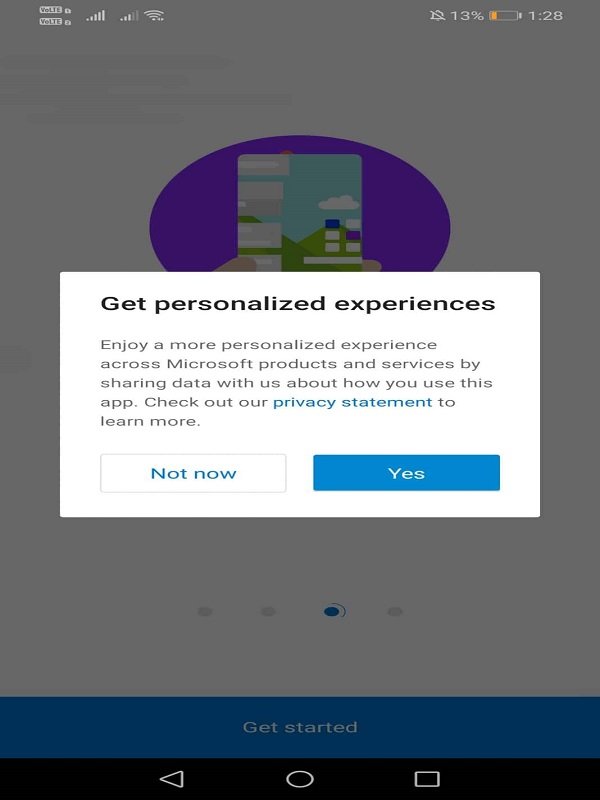
مرحله 4: حالا از شما خواسته میشود تا چند مجوز را اعطا کنید. برای ادامه کار همه مجوزها را اعطا کنید.
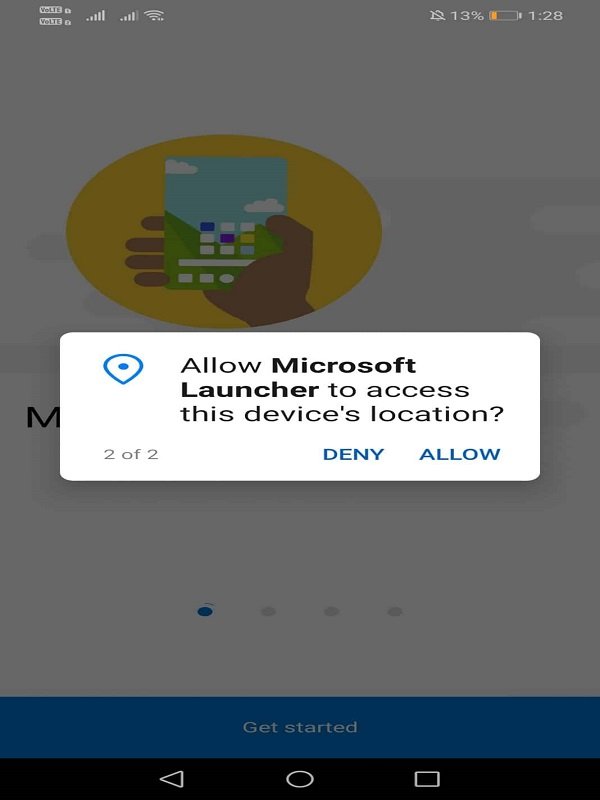
مرحله 5: حال باید والپیپر یا همان کاغذ دیواری را انتخاب کنید. میتوانید از همان والپیپر فعلی یا والپیپر Bing Daily استفاده نمایید.
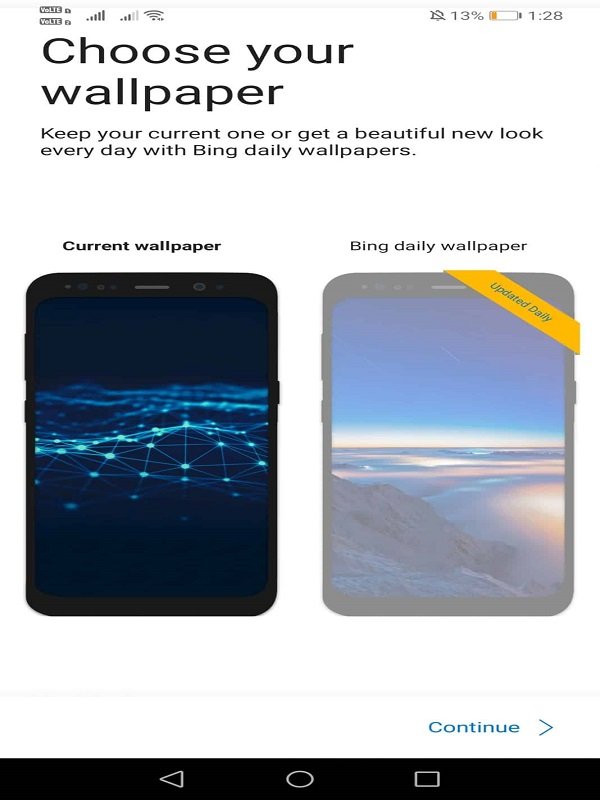
مرحله 6: در مرحله بعد، از شما خواسته میشود با اکانت مایکروسافت وارد شوید. این کار را انجام دهید.

مرحله 7: حالا از شما خواسته میشود تا اپهای محبوب خود را انتخاب کنید. طبق نیازهای خود اپها را انتخاب کنید.

مرحله 8: شما رابط اصلی لانچر مایکروسافت را خواهید دید.
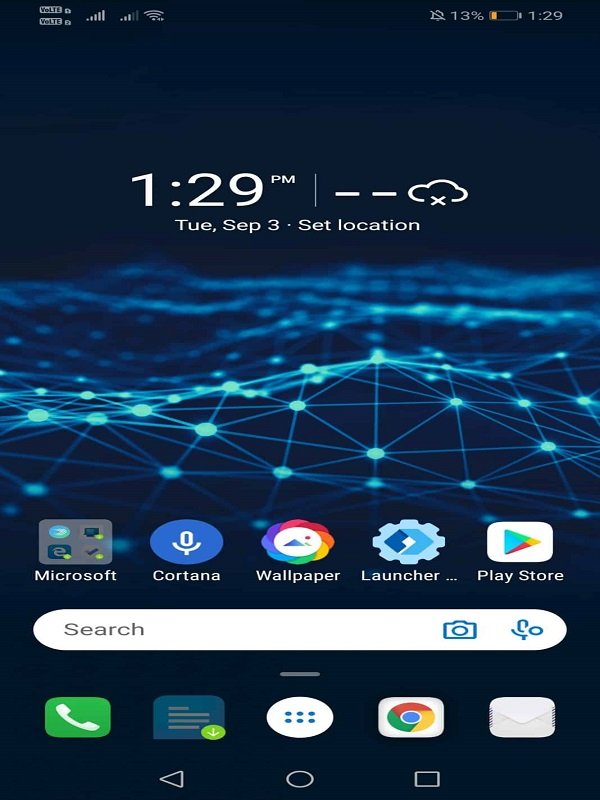
مرحله 9: انگشت خود را به سمت راست بکشید تا ویژگیها را در یک نگاه ببینید.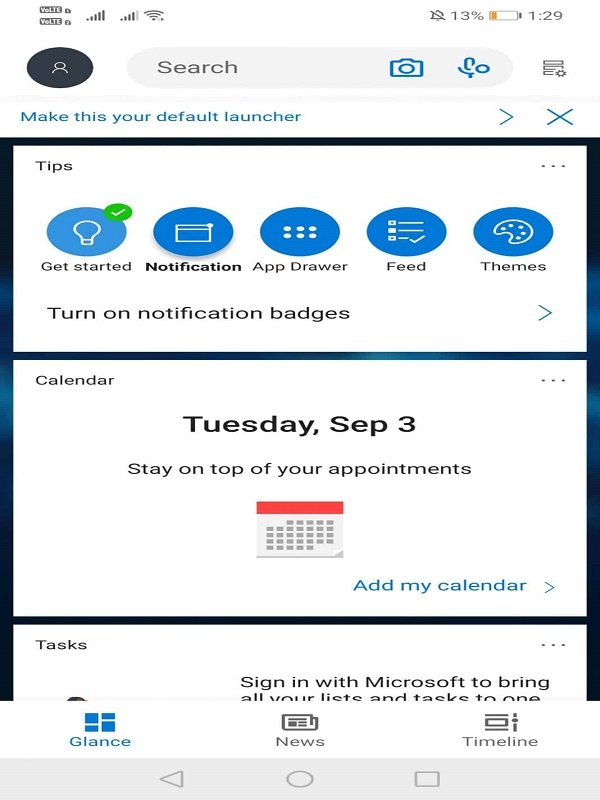
مرحله 10: در بخش جدید، میتوانید اخبار را پیگیری کنید. این بخش به طور خودکار با عادات خواندن شما همگامسازی میشود تا اخبار مرتبط را به شما نشان دهد.

مرحله 11: به همین ترتیب میتوانید از کورتانای مایکروسافت هم استفاده کنید.
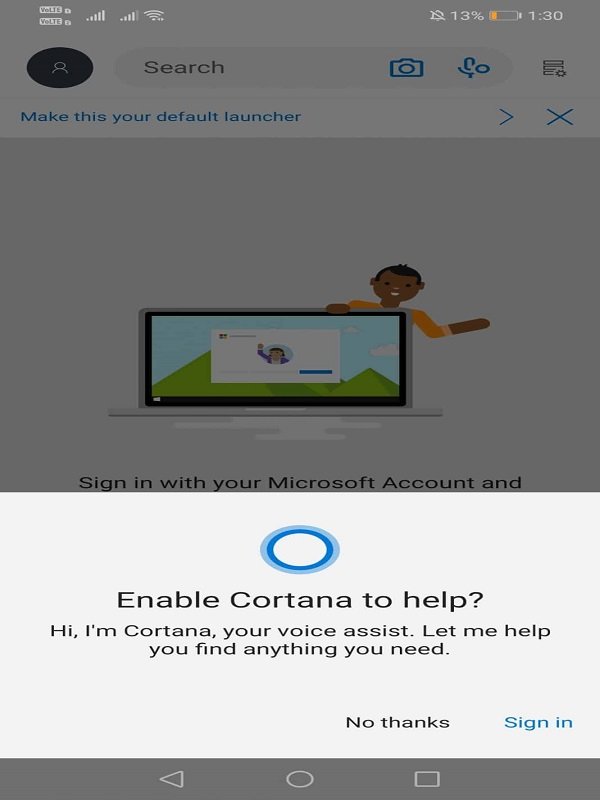
کار تمام شد! شما میتوانید صفحه تنظیمات لانچر مایکروسافت را بررسی کنید تا گزینههای اختصاصیسازی بیشتری را ببینید.
شما با همین چند مرحله ساده توانستید رابط کاربر اندروید خود را از طریق لانچر مایکروسافت به ویندوز تبدیل کنید.
منبع: techviral